In cazul in care bateria laptopului se descarca foarte repede, motivele acestei probleme pot fi diferite: de la o simpla uzura a bateriei pana la probleme hardware si software.
In acest articol – de ce se descarca foarte repede bateria laptopului, cum identific cauza descarcarii, si cum prelungesc autonomia bateriei, daca este posibil.
Uzura bateriei
Primul lucru, care trebuie facut pentru a readuce autonomia de viata a bateriei – verifica gradul de uzura a bateriei laptopului. Acest lucru este actual nu doar pentru dispozitive vechi, dar si pentru cele achizitionate recent: de exemplu, descarcarea frecventa «pana la zero» poate cauza degradarea mult mai rapida a bateriei.
Exista diferite metode pentru a efectua o astfel de verificare, inclusiv instrumentul incorporat in Windows 10 si 8 pentru crearea raportului despre bateria laptopului. Eu recomand programul AIDA64 – ruleaza pe orice echipare hardware si ofera toata informatia necesara chiar si in versiunea de evaluare (programul nu este gratuit).
Poti descarca gratuit AIDA64 de pe site-ul oficial https://www.aida64.com/downloads (daca nu vrei sa instalezi programul, descarca tot de acolo in format ZIP si doar extrage continutul, apoi porneste aida64.exe din fisierul extras).
In program, in rubrica «Computer» – «Gestiunea alimentarii cu energie» poti vedea punctele principale problematice – capacitate proiectata si capacitate la incarcare completa (adica, initiala si curenta, din cauza uzurii), si inca o rubrica «Nivel de utilizare» afiseaza cu cate procente capacitatea completa curenta este mai mica decat cea proiectata.
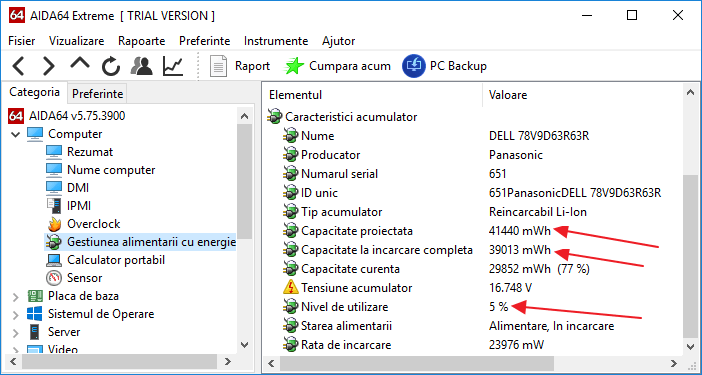
Pe baza acestor date, putem vedea daca uzura bateriei este cauza descarcarii.
De exemplu, in cazul meu pe un laptop Dell Inspiron 5558 autonomia de lucru este de 6 ore. Deodata scadem 20 de procente pentru ca producatorul ofera date pentru conditii special create, si apoi din 4.8 ore ramase scadem inca 5 procente (nivel de utilizare al bateriei), ramane 4.56 de ore.
Daca autonomia de lucru a laptopului de la baterie in mare corespunde cu aceasta cifra in timpul utilizarii «pasnice» (browser, documente), atunci, n-ar trebui sa cautam alte motive, in afara de uzura bateriei. Totul este in regula si autonomia de lucru corespunde starii actuale a bateriei.
Drivere pentru gestionarea alimentarii electrice
A doua cauza pentru autonomia mica a laptopului – lipsa driverelor oficiale pentru echipamente hardware si gestionarea energiei. Acest lucru este valabil in special pentru utilizatorii care instaleaza sau reinstaleaza Windows, si dupa utilizeaza DriverPack pentru instalarea driverelor, sau chiar nu instaleaza drivere, deoarece «si asa totul functioneaza».
Componentele laptopurilor difera de versiunea «standard» aceluiasi echipament si poate functiona incorect fara driverele chipset-ului, ACPI (nu confunda cu AHCI), iar uneori – utilitare suplimentare, care sunt oferite de catre producator. Astfel, daca n-ai instalat nici un driver, si te bazezi pe mesajul din managerul de dispozitive (Device Manager), care spune ca driverul nu necesita actualizare – este o abordare gresita.
Pasii corecti sunt astfel:
- Acceseaza site-ul oficial al producatorului laptopului si in rubrica «Suport» (Support) cauta descarcarea driverelor pentru modelul tau de laptop.
- Descarca si instaleaza manual drivere hardware, in special pentru chipset, utilitarul pentru a comunica cu UEFI daca este cazul, drivere ACPI. Chiar daca driverele disponibile vor fi doar pentru versiunea anterioara a sistemului de operare (de exemplu, ai instalat Windows 10, si sunt disponibile doar pentru Windows 7), foloseste-le, poate va fi necesar rularea lor in modul de compatibilitate.
- Citeste descrierea actualizarilor de BIOS pentru modelul tau de laptop – daca printre ele sunt cele, care elimina orice problema legata de administrarea alimentarii sau descarcarea bateriei, atunci ii poti instala.
Exemple pentru astfel de drivere (pentru laptopul tau pot fi si altele, dar dupa aceste exemple iti poti da seama, ce ai nevoie):
- Advanced Configuration and Power Management Interface (ACPI) si Intel (AMD) Chipset Driver — pentru Lenovo.
- HP Power Manager Utility Software, HP Software Framework si HP Unified Extensible Firmware Interface (UEFI) Support Environment pentru laptopuri HP.
- ePower Management Application, precum si Intel Chipset si Management Engine — pentru Acer.
- ATKACPI driver and hotkey-related utilities sau ATKPackage pentru Asus.
- Intel Management Engine Interface (ME) si Intel Chipset Driver — pentru laptopuri cu procesoare Intel.
Te-ar putea interesa si: De unde pot descarca driver pentru laptop.
Programe cu impact asupra alimentarii bateriei laptopului
Energia intr-un fel sau altul este consumata de toate programele care ruleaza pe calculator. Cu toate acestea, motivul cel mai frecvent a faptului, ca laptopul se descarca prea repede sunt programe din autorun, care folosesc resursele hard disk-ului si procesorului (clienti de torrent, programe pentru «curatare automata», antivirus si altele) sau programe malware.
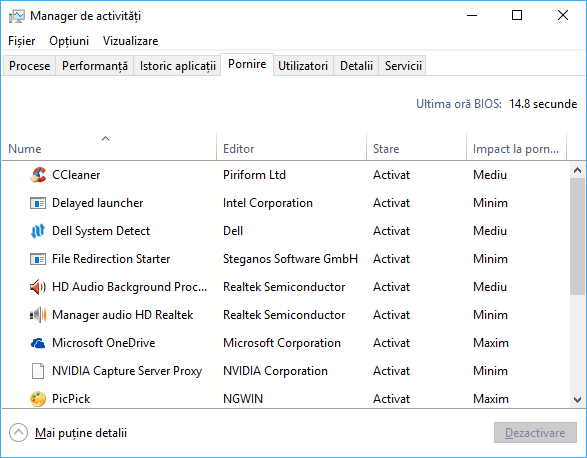
Si daca nu trebuie sa ne atingem de antivirus, ar trebui sa ne gandim, daca trebuie sa pastram clienti de torrent si utilitare de curatare in autorun, la fel si sa verificam calculatorul pentru prezenta programelor malware.
Mai multe informatii despre aceste probleme poti vedea in articolul: Cum scapi de aplicatii care pornesc o data cu Windows-ul.
Praf si supraincalzirea laptopului
Inca un moment important, care poate afecta alimentarea bateriei – praf in carcasa si supraincalzirea laptopului.
In cazul in care mereu auzi rotatia puternica a sistemului de racire de pe laptop (nu se auzea cand laptopul a fost nou), gandeste-te cum ai putea remedia acest lucru, deoarece chiar si rotirea coolerului la o viteza mare mareste consumul de energie.
Eu as recomanda sa apelezi la un service specializat pentru a curata laptopul de praf. Daca vrei sa cureti singur, poti citi articolul: Cum se curata un laptop de praf (metoda nu este pentru profesionisti si nu este cea mai eficienta).
Informatii suplimentare
Si inca o informatie despre bateria laptopului, care ar putea fi utila:
- In Windows 10 in «Setari» – «Sistem» – «Baterie» poti activa economisirea bateriei.
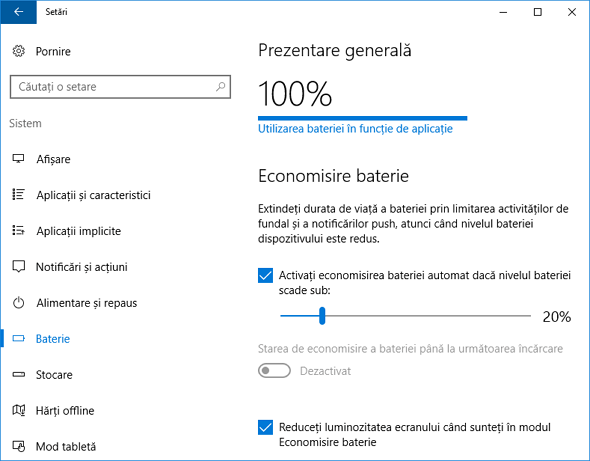
- In versiunile recente Windows poti seta manual schema de alimentare si optiunile de economisire a energiei pentru diferite dispozitive.
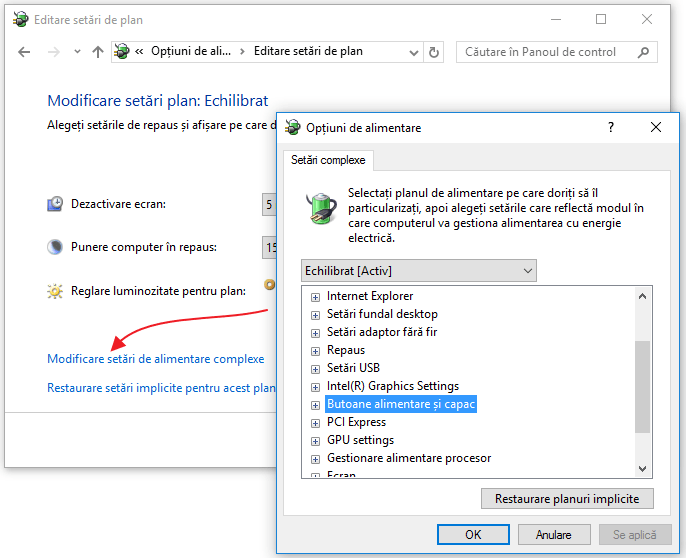
- Daca esti pasionat de jocuri moderne sau lucrezi cu programe «grele», descarcarea rapida a bateriei este ceva normal, iar autonomia bateriei de la o singura incarcare se reduce de cateva ori comparativ cu cea declarata.
- Repaus si hibernarea, precum si oprirea laptopului cu modulul activ «pornire rapida» in Windows 10 si 8 de asemenea are impact negativ asupra bateriei.
- Daca ai posibilitatea, nu lasa bateria sa se descarce complet. Incarc-o ori de cate ori ai posibilitatea. De exemplu, nivelul de incarcare este de 70% si ai posibilitatea de reincarcare – incarca. Acest lucru va prelungi durata de viata bateriei Li-Ion sau Li-Pol (chiar daca prietenul tau «care se pricepe» sustine contrariul).
Asta este totul. Sper ca unele dintre sfaturi te vor ajuta sa prelungesti durata de viata a bateriei si autonomia de lucru de la o singura incarcare.